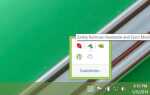Czy kiedykolwiek to otrzymałeś Spowoduje to anulowanie wszystkich trwających przelewów. Czy na pewno chcesz anulować komunikat o wszystkich przelewach za każdym razem, gdy próbujesz zamknąć lub ponownie uruchomić komputer? W rzeczywistości wielu użytkowników skarżyło się na ten problem. W dzisiejszym artykule pokażemy, jak to naprawić raz na zawsze.
Jak mogę naprawić Spowoduje to anulowanie wszystkich komunikatów o błędach przesyłania w toku?
1. Uruchom ponownie komputer
- Otworzyć Menu Start, Kliknij Moc przycisk i wybierz Uruchom ponownie z menu.
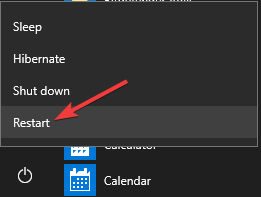
- Po ponownym uruchomieniu komputera komunikat o błędzie powinien zniknąć.
2. Wykonaj czysty rozruch
- naciśnij Klawisz Windows + R. aby otworzyć okno dialogowe Uruchom. Rodzaj msconfig w polu wejściowym i kliknij dobrze lub naciśnij Wchodzić.
- Przejdź do Usługi tab i sprawdź Ukryj wszystkie usługi Microsoft. Kliknij Wyłącz wszystkie przycisk.

- Udaj się do Uruchomienie kartę i kliknij otwarty Menadżer zadań.
- Kliknij prawym przyciskiem myszy pierwszy wpis w Menedżerze zadań i wybierz Wyłączyć. Powtórz to dla wszystkich wpisów na liście.

- Wróć do Konfiguracja systemu okno i kliknij Zastosować i dobrze aby zapisać zmiany i ponownie uruchomić komputer.
Transfer plików na komputerze jest wolny? Spraw, by błyskawicznie działało dzięki temu przewodnikowi!
3. Sprawdź Microsoft Office Upload Center lub OneDrive oczekujące aktualizacje
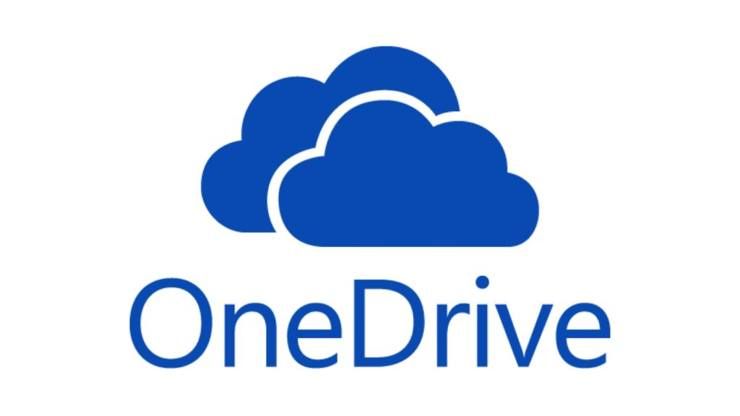
- otwarty Centrum przesyłania Microsoft Office lub OneDrive.
- Sprawdź, czy masz jakieś aktualizacje oczekujące lub pobierane.
- Poczekaj na pobranie aktualizacji lub anuluj je.
- Sprawdź, czy problem nadal występuje.
4. Sprawdź właściwości Kosza
- Zlokalizuj Kosz, kliknij go prawym przyciskiem myszy i wybierz z menu Właściwości.
- Teraz upewnij się, że Wyświetl okno dialogowe potwierdzenia usunięcia jest zaznaczone i kliknij Zastosować i dobrze aby zapisać zmiany.

- Sprawdź, czy problem nadal występuje.
Proszę bardzo, kilka szybkich i prostych rozwiązań, które mogą pomóc sobie z tym poradzić. Komunikat o błędzie anuluje wszystkie transfery w toku. Wypróbuj wszystkie nasze rozwiązania i daj nam znać, które rozwiązanie działało dla Ciebie, korzystając z sekcji komentarzy poniżej.

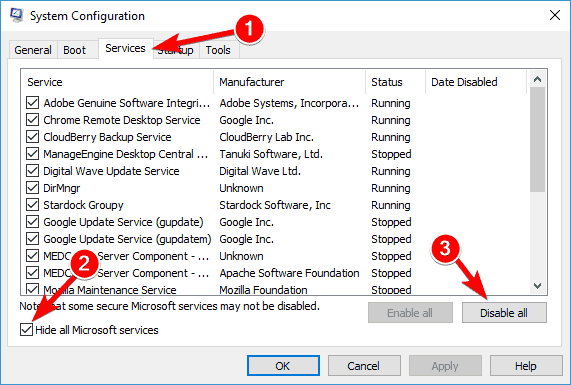
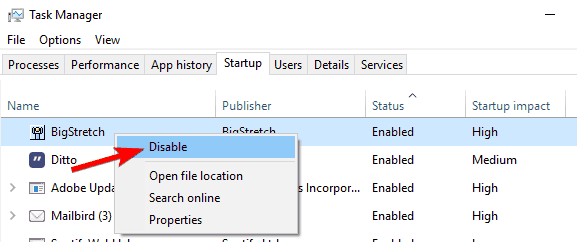
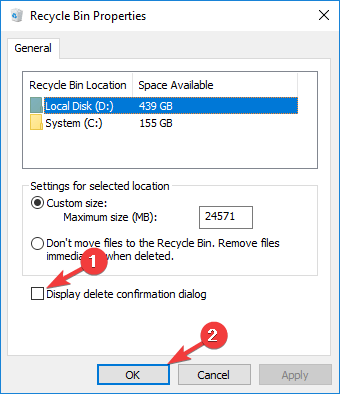
![Jak to naprawić Anuluje wszystkie błędy zamknięcia transferu w toku [FIX]](https://pogotowie-komputerowe.org.pl/wp-content/cache/thumb/58/8405e03365ad158_320x200.png)
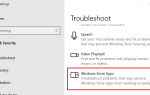
![Jak rozwiązać problem wycieków pamięci w systemie Windows 10 [ULTIMATE GUIDE]](https://pogotowie-komputerowe.org.pl/wp-content/cache/thumb/23/081bd4249ab9723_150x95.png)